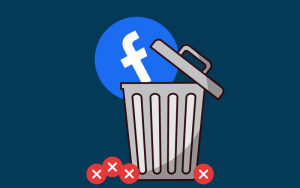Instagramga fotosuratni kompyuterdan qanday joylashtirish mumkin
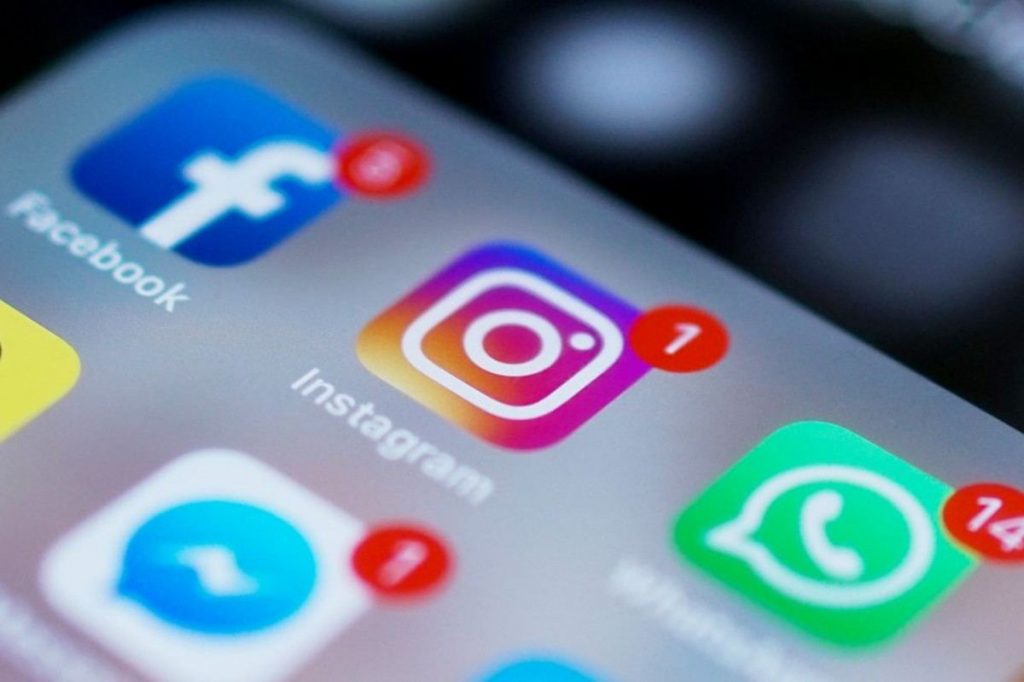
Instagramga kompyuter yoki noutbukdan brauzer orqali kirish
Ilgari https://www.instagram.com/ rasmiy veb-saytida Instagram akkauntingizga kirish orqali siz fotosuratlar va videolarni joylashingiz mumkin emas edi, lekin siz boshqalarning fotosuratlarini tomosha qilishingiz mumkin edi, sharhlash, kuzatib borish, yoqtirish va boshqalar funktsiyalari mavjud edi.
2017 yil may oyidan boshlab, mobil qurilmadan – planshetdan yoki telefondan saytga kirishda siz Instagram-ga tegishli dasturni o’rnatmasdan ham fotosurat qo’shishingiz mumkin. Brauzerda nashr etish uchun ushbu xususiyatdan foydalanishingiz mumkin.
- Instagram.com saytiga brauzeringizni kiriting (Google Chrome, Yandex brauzeri, Edge, Opera mos keladi) va o’z hisobingiz bilan kiring. Google Chrome uchun quyidagi qadamlar tavsiflangan.
- Ctrl + Shift + I tugmachalarini bosing – ishlab chiquvchi konsoli ochiladi (shuningdek, sahifaning istalgan joyini o’ng tugmasini bosib, “Element code” -ni tanlash bilan ochishingiz mumkin, shunga o’xshash element ko’pgina brauzerlarda mavjud).
- Ishlab chiquvchining konsolida mobil qurilmaning taqlid qilish belgisini (planshet va telefon tasviri) bosing, so’ngra yuqori satrda qurilmani, piksellar sonini va o’lchovni siz uchun qulay qilib qo’ying (shunda Instagram tasmasini ko’rish qulay bo’ladi).
- Brauzerni yangilash tugmasi yordamida sahifani yangilang.
- Planshet yoki telefon emulyatsiyasi yoqilgandan va sahifa yangilanganidan so’ng darhol ochilgan Instagram-da fotosurat qo’shish tugmasi paydo bo’ladi (agar u paydo bo’lmasa, sahifani yangilang). Uni bosganingizda, kompyuteringizdagi fayllar tanloviga kirish huquqiga ega bo’lasiz – shunchaki fotosuratni tanlang va odatdagidek nashr eting.

Bu erda vazifani ancha soddalashtiradigan yangi usul mavjud.
Windows 10 uchun rasmiy Instagram dasturi
Windows 10 dastur do’konida yaqinda Instagram-ning rasmiy dasturi paydo bo’ldi, bu boshqa narsalar qatori sizning sahifangizga fotosurat yoki videoni qo’shishga imkon beradi. Ilovani do’kon do’konida qidirish orqali osongina topish mumkin.

Ilovani yuklab olib, hisobingizga kirgandan so’ng (mening testimda, ba’zi sabablarga ko’ra siz faqat elektron pochta orqali kirgansiz, lekin foydalanuvchi nomi bilan emas), quyidagi oddiy amallarni bajaring:
- Yuqoridagi chap tomonda kamera tasviri tushirilgan belgini bosing.
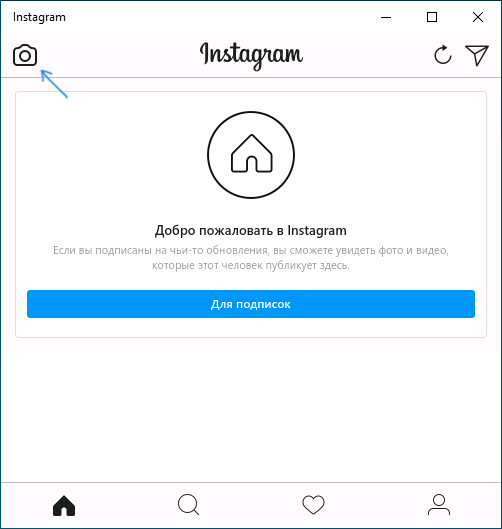
- Birinchi marta foydalanganingizda, dasturga veb-kameradan foydalanishga ruxsat berishingiz kerak. Agar sizda veb-kamerangiz bo’lmasa, unda siz fotosurat qo’sha olmaysiz, ammo keyinchalik bu haqda chetlab o’tish mumkin.
- Kompyuterdan fotosuratlarni qo’shish uchun tugmani bosing ( fotosuratlar kompyuterdagi kameraning Rasmlar / Albomlar papkasida joylashgan bo’lishi kerak , aks holda Instagram ularni ko’rmaydi).
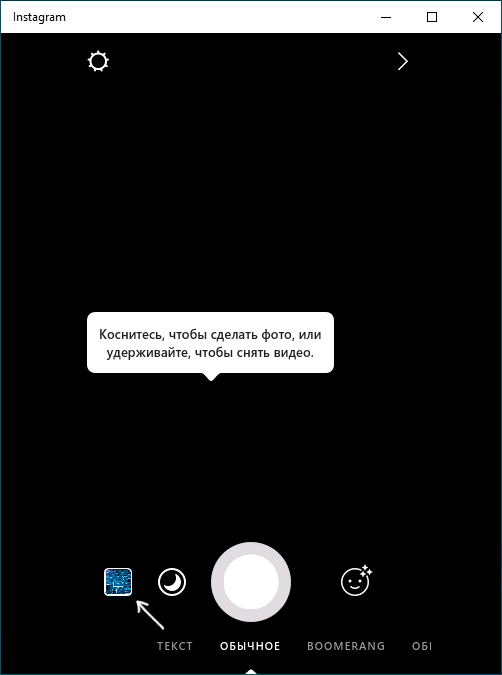
- Yuborish uchun rasmni tanlang.
Yuqorida ta’kidlab o’tilganidek, Windows 10 uchun Instagram-ga veb-kamera kerak. Biroq, buni chetlab o’tish mumkin: agar siz virtual veb-kameralar dasturini o’rnatgan bo’lsangiz (men e2eSoft VCam dan foydalangan bo’lsam), dastur kamera mavjud deb hisoblaydi va nashr etishga ruxsat beradi. Bundan tashqari, dasturni sinovdan o’tkazishda ba’zi sabablarga ko’ra u men uchun juda beqaror ishladi.
Rasmiy mobil dastur yordamida Instagram-ga fotosuratni kompyuterdan qanday qo’shish mumkin
Faqatgina kompyuterga ega Instagram-ga fotosurat yoki videoni joylashtirishning yana bir kafolatli va muntazam ravishda ishlaydigan usuli – bu kompyuterda ishlaydigan rasmiy Android dasturidan foydalanish.
Instagram Android dasturini kompyuterda ishlatish uchun sizga uchinchi tomon dasturlari kerak bo’ladi – Windows yoki boshqa operatsion tizim uchun Android emulyatori. Bepul emulyatorlarning ro’yxatini va ularni yuklab olishingiz mumkin bo’lgan rasmiy saytlarni sharhda topishingiz mumkin: Windows uchun eng yaxshi Android emulyatorlari (yangi yorliqda ochiladi).
Instagram-da nashr etishni tavsiya qiladigan emulyatorlardan Nox App Player va Bluestacks 2 (ammo boshqa emulyatorlarda bu vazifa qiyin bo’lmaydi). Quyida Nox App Player yordamida fotosuratni yuklashning bir misoli keltirilgan.
- Nox App Player-ni kompyuteringizga yuklab oling va o’rnating. Rasmiy veb-sayt: https://ru.bignox.com/
- Emulyatorni ishga tushirgandan so’ng yoki emulyator ichidagi Play Store-ga o’ting yoki Instagram dasturining APK-ni emulyatorga yuklab oling (asl apkni apkpure.com saytidan yuklab olish oson va emulyatorga yuklab olish va o’rnatish uchun emulyator oynasi yonidagi paneldagi maxsus tugmani ishlating ).

- Ilovani o’rnatgandan so’ng uni ishga tushiring va hisobingizga kiring.
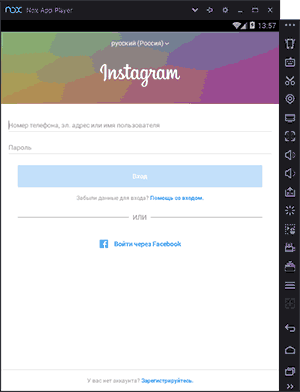
- Suratning nashr etilishi Android telefoni yoki planshetida bo’lgani kabi sodir bo’ladi: siz kompyuter veb-kamerasidan suratga olishingiz mumkin yoki siz “Galereya” – “Boshqalar” ni tanlab, Instagram-ga emulyatorning “ichki xotirasida” yuklamoqchi bo’lgan rasmni tanlashingiz mumkin. … Ammo hozircha buni qilishga shoshilmang, avval 5-band (chunki ichki xotirada hali fotosurat yo’q).

- Ushbu ichki xotirada yoki galereyada kompyuterdan kerakli fotosurat paydo bo’lishi uchun avval uni C: \ Users \ Your_user_name \ Nox_share \ Image papkasiga nusxalash (Nox_share – bu sizning kompyuteringiz va Android uchun emulyatorda ishlaydigan umumiy papka). Boshqa usul: “Umumiy” bandidagi emulyator sozlamalarida (oynaning yuqori satridagi tishli quti) Ildizga kirishni yoqing va emulyatorni qayta ishga tushiring, shundan so’ng rasm fayllari, video va boshqa fayllarni oddiygina emulyator oynasiga sudrab borish mumkin.
- Siz xohlagan fotosuratlar emulyatorga joylashgandan so’ng, ularni Instagram dasturidan osongina nashr qilishingiz mumkin. Mening tajribalarimda, Nox App Player-dan fotosuratlarni qo’shishda hech qanday muammo bo’lmagan (lekin Leapdroid ishlayotganida xatolarga yo’l qo’ygan, garchi nashr bo’lsa ham).

BlueStacks 2 emulyatorida (rasmiy veb-sayt: https://www.bluestacks.com/ru/index.html ) fotosuratlar va videolarni kompyuterdan Instagram-ga yuklash ham osonroq: xuddi yuqorida aytib o’tilgan usulda bo’lgani kabi, avval dasturning o’zi o’rnatilishi kerak va keyin qadamlar quyidagicha bo’ladi:
- Chap paneldagi “Ochish” belgisini bosing va kompyuteringizdagi fotosurat yoki videoga yo’lni ko’rsating.

- BlueStacks ushbu faylni qaysi dastur bilan ochmoqchi ekanligingizni so’raydi, Instagram-ni tanlang.
Xo’sh, unda nima va qanday qilishni bilishingizga aminman va fotosurat nashr etilishi sizga hech qanday qiyinchilik tug’dirmaydi.
Izoh: Men BlueStacks-ni ikkinchidan ko’rib chiqayapman, lekin unchalik batafsil emas, chunki bu emulyator sizning Google hisob qaydnomangiz ma’lumotlarini kiritmasdan o’zingizdan foydalanishga yo’l qo’ymasligidan juda mamnun emasman. Nox App Player usiz ham ishlashi mumkin.